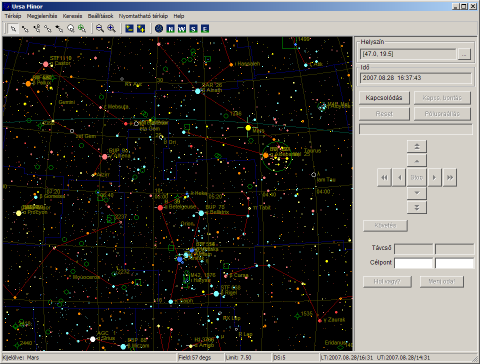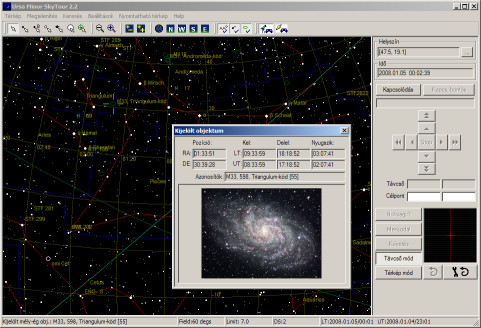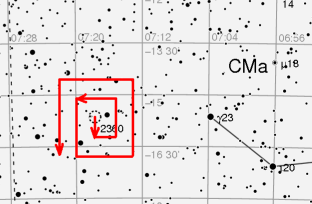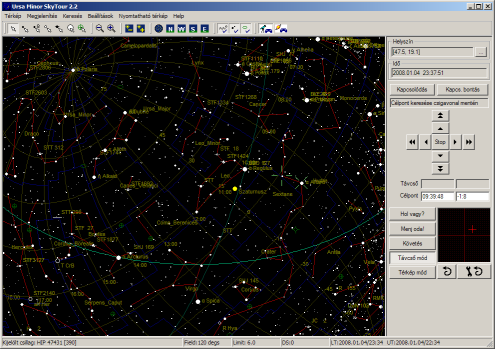Ursa Minor SkyTour
Csillagtérkép és távcsővezérlő program kisméretű, félkarú távcsőmechanikákhoz. A program Skywatcher gyártmányú Autotracking távcsöveket és a Multifunkciós Fotofej mechanikát (Marketing neve: Merlin) tudja vezérelni.
Bevezetés
Az Ursa Minor SkyTour egy könnyen kezelhető, számítógépes csillagtérkép program, a kezdő távcsőtulajdonosok segítőtársa. Kirajzolja a csillagos égbolt térképét, segít tájékozódni az égbolton, és távcsövét automatikusan ráállítja az égbolt látványos égitestjeire.
- A program kirajzolja a csillagos égbolt térképét, ahogyan azt a Föld egy megadott pontjáról, tetszőleges időpontban látnánk. A térképen a bolygók pozíciója a megadott időpontnak megfelelő. A térkép tetszőlegesen görgethető és nagyítható olyan mértékig, ahogyan azt egy közepes teljesítményű amatőrtávcsőben látnánk.
- A program adatbázisa azokat az égi látványosságokat tartalmazza, amelyek 8-10 cm-es kis távcsövekkel megfigyelhetők. Kínálatában látványos galaxisok, változócsillagok, érdekes kettőscsillagok szerepelnek. Az objektumok megtalálását könnyen használható kereső funkció segíti.
- Az égbolttal való ismerkedést segíti az Észlelési ajánlat funkció. Válassza ezt, ha Ön szívesen vágyna egy kis csillagászati megfigyelésre, de nincs ötlete hogy mit lenne érdemes megnézni. A program Ön számára összeállít egy listát a látványos égitestekről, és a távirányítható távcsővel be is mutatja őket.
- A legismertebb mély-ég objektumokhoz megkeresési útvonalat is ajánl a program (star hopping), amely segítségével nem goto mechanikás távcsővel, csillagról csillagról ugrálva megkereshetjük azt.
- A program képes vezérelni a Synta Autotrack távcsőmechanikát. Ha például a frissen vásárolt távcsövével szeretné a Szaturnuszt megnézni, de nem igazodik el az égbolton, vagy nem szeretne csillagatlaszokkal bajlódni, a program segítségével néhány egérkattintás után máris gyönyörködhet a bolygó látványában. A távcső kívánt célpontra történő mozgatását a számítógép végzi el a távcsőállványban levő motorok és elektronika segítségével.
- Előfordul, hogy a program a távcsővel nem tud pontosan ráállni a kiszemelt objektumra, mert nem volt teljesen pontos a távcső beállítása. Ilyenkor lehet, hogy a keresett égitestet nem is látjuk a távcső látómezejében. Ebben az esetben indítsuk el a program "Keresés csigavonal mentén" funkcióját! Ilyenkor a program a távcsövet lassan mozgatva egyre bővülő csigavonal mentén el kezd körözni, így előbb-utóbb rábukkanunk a keresett égitestre.
- A távcsövet egy hagyományos gamepad segítségével is vezérelhetjük.
A program használata
A program képernyőképe a következőképpen néz ki: (A képre kattintva megtekintheti nagyobb méretben is)
Jobb oldalon a távcsővezérlő panel látható, az ablak nagy részét pedig a csillagos égbolt térképe foglalja el. Az ablak alsó szélén állapotsor látható, ahol az aktuális időpont, a nagyítás és a kijelölt égitest neve, katalógusszáma látható. A térkép felett egy ikonsor (toolbar) segíti a leggyakoribb funkciók gyors elérését. A távcsővezérlő panel és a toolbar megjelenítése ki/be kapcsolható, így több helyet biztosíthatunk a csillagtérkép számára.
Tájékozódás a csillagtérképen
A megjelenített csillagtérkép az égbolt általunk megadott időpontban látható képét mutatja. A Naprendszer égitestjei (Nap, Hold, bolygók) az időpontnak megfelelő helyen látszanak. A csillagtérképet nagyíthatjuk, kicsinyíthetjük, és kereshetünk rajta csillagképre, bolygó nevére, mély-ég objektum azonosítóra. A megtalált égitestet a program célkereszt szimbólummal jelöli és úgy pozicionálja a térképet, hogy az középen legyen.
Fotók és adatok a népszerű objektumokról
Ha az egérrel kattintunk egy objektumon a csillagtérképen, megtekinthetjük katalógusadatait, és a kelés, nyugvás időpontját. A program a legismertebb objektumokról fotókat is meg tud jeleníteni. Új képekkel a felhasználó is bővtheti a galériát.
Távcső vezérlése a SkyTour programmal
A program a kisméretű és hordozható távcsöveket tudja írányítani, ahhoz hasonlókat, amelyeket a következő képeken is lát.
Ezek a mechanikák azimutálisak, egy függőleges és egy vízszintes tengely körül tudják a távcsövet elforgatni. Használat előtt be kell őket állítani (tájolni). Ezt úgy tesszük meg, hogy kézzel rávezetjük a távcsövet egy vagy két ismert pozíciójú csillagra.


Figyelem! Az Ursa Minor SkyTour program a kezdőknek készült, ezért vele csak a kisméretű, Skywatcher Autottrack és Multifunkciós távcsőmechanikák vezérelhetők. Nagyobb terhelhetőségű mechanikákhoz válassza az Ursa Minor Pro programot!
A számítógéppel való összekötésre három lehetőségünk is van. Mindegyik esetben a kézivezérlő helyére kerül az összekötő kábel. Távolítsuk el az eredeti kézivezérlőt, és annak csatlakozójába csatlakoztassuk a kábelt! Számítógépes vezérlés közben a távcsőmechanika eredeti kézivezérlőjét nem tudja használni, hiszen ennek helyére került az összekötő kábel. A kényelmes használat érdekében az eredeti kézivezérlő funkcióit egy USB portos játékvezérlővel (Gamepad) helyettesítheti. Ennek gombjaival ugyanúgy mozgathatja a távcsövet mint az eredeti kézivezérlővel. Ráadásul nem csak a távcsövet, hanem a képernyőn megjelenő csillagtérképet is görgethetjük, nagyíthatjuk a gamepad gombjaival. A gamepad-et a szokásos módon csatlakoztassa a számítógéphez. A számítógépes vezérléshez a következő módok közül választhatunk:
- Soros (RS-232) kábel
- Ha a számítógépnek van szabad soros portja, a mechanikát egy speciális kábellel kötheti össze a géppel, amely tartalmazza a szükséges elektronikát is. Ezt az illesztőkábelt használhatja USB-soros átalakítóval is. Erről részletes információkat a terméktámogatás oldalon talál.
- USB kábel
- A legelterjedtebb módja az összeköttetésnek az USB port használata. Ehhez a következő képen látható kábelre lesz szüksége. A benne levő elektronika az FTDI USB-soros IC-re épül, ezért használatához szüksége lesz egy driverre (meghajtóprogramra). Ezt a letöltések oldalról töltheti le.
- Bluetooth (Vezeték nélküli kapcsolat)
- A legtöbb új laptop már gyárilag tartalmaz Bluetooth illesztőt. Ezt falhasználva vezeték nélkül is vezérelhetjük a mechanikát. A képen látható Bluetooth illesztőre lesz szükségünk. Használatáról a termék oldalán olvashat.
A kiszemelt égitest keresése távcsővel csigavonal mentén
Előfordul, hogy a program a távcsővel nem tud pontosan ráállni a kiszemelt objektumra, mert nem volt teljesen pontos a távcső beállítása. Ilyenkor lehet, hogy a keresett égitestet nem is látjuk a távcső látómezejében. Ebben az esetben indítsuk el a program "Keresés csigavonal mentén" funkcióját! Ilyenkor a program a távcsövet lassan mozgatva egyre bővülő csigavonal mentén el kezd körözni, így előbb-utóbb rábukkanunk a keresett égitestre. A mozgás sebessége, a megtett körök száma és a csigavonal meredeksége (Egy körfordulat alatt mennyivel távolodjon a középponttól.) a programban állítható.
A következő ábrán a program képernyőképét láthatjuk, miközben a távcsővel egy célpont körül köröz csigavonal mentén:
A jobb oldali panel jobb alsó sarkában található az a négyzet alakú mező, ahol egy piros célkereszt mutatja, hol tart a távcső a spirális keresés közben. Magát a keresési folyamatot a csigavonal alakú nyilat ábrázoló gombbal indíthatjuk, a mellette levő gomb a keresés tulajdonságainak (meredekség, sebesség) beállítását teszi lehetővé.